Cómo hacer y compartir una lista de deseos de Amazon
Qué saber
- Crear una lista: vaya a Cuentas y listas > Crear una lista. Nombra la lista y elige Crear lista. Seleccione entre las opciones. Escoger Guardar cambios.
- Agregar elementos a una lista: busque un elemento y seleccione Agregar a la lista.
- Compartir una lista: en la página de la lista, elija Más > Administrar > Compartido. Seleccione Enviar lista a otros > Sólo vista y copia el enlace para enviar.
Este artículo explica cómo crear y compartir una lista de deseos de Amazon enviando un enlace a amigos o familiares. También incluye información sobre cómo agregar elementos a su lista de deseos.
Cómo hacer una lista de deseos de Amazon
Un Lista de deseos de Amazon puede ser algo útil. Use una lista de deseos para crear una lista de regalos de Navidad, un registro de regalos de boda o para bebés, como un recordatorio de las cosas que desea comprar en el futuro o como una lista de deseos de regalos que le gustaría para usted. Podrías crear todas esas listas si quisieras. Todo lo que necesitas es un Amazonas cuenta y está listo para crear su Amazonas lista de deseos.
¿Listo para ir de compras? A continuación, le mostramos cómo puede hacer (y luego compartir) su Amazonas listas de deseos.
-
Desde cualquier página en Amazonas, coloca el cursor sobre Cuentas y listas y seleccione Crear una lista.
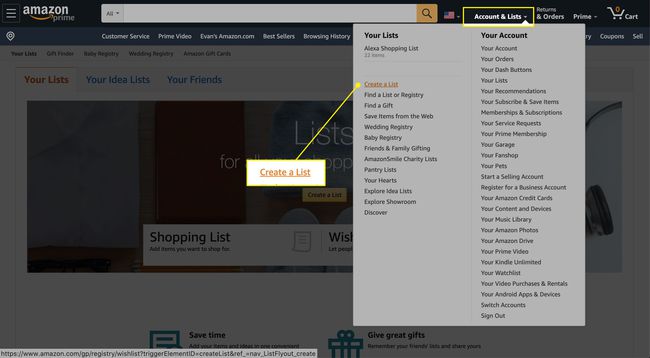
-
Proporcione un nombre para su lista (como "Lista de deseos") y luego haga clic en Crear lista.

-
Se le lleva a la página de la lista. Para cambiar la configuración, haga clic en Más en el lado derecho de la pantalla y seleccione Administrar lista.
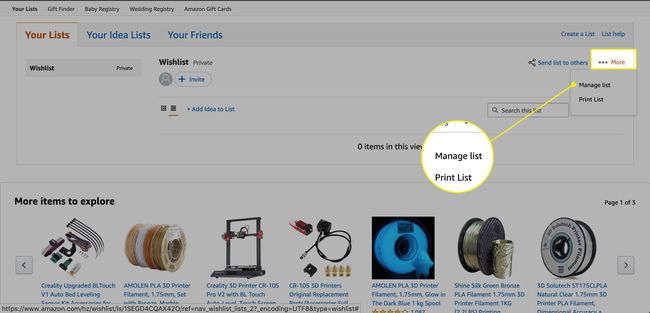
-
los Administrar lista Aparece una ventana, que contiene opciones de personalización, que incluyen:
- Lista de nombres: Cambia el nombre de tu lista.
- Intimidad: Elija si desea que su lista sea pública (cualquiera puede verla), privada (solo usted puede verla) o compartida (solo personas específicas pueden verla).
- Administrar lista con Alexa: Esta configuración le permite elegir si desea usar un Amazon Echo u otro dispositivo compatible con Alexa para agregar elementos con comandos de voz.
- La lista es para: Esta opción le permite especificar si su lista es para usted o una organización.
- Recipiente: El nombre de la persona u organización a la que irán los artículos que compran las personas de la lista.
- Correo electrónico
- Cumpleaños
- Descripción: Este campo facilita que otros encuentren su lista mediante la búsqueda.
- Dirección de Envío: La ubicación a la que se enviarán los artículos que compran las personas de la lista.
- Mantenga los artículos comprados en su lista: Especifique si los artículos que usted u otra persona compra permanecerán en la lista.
- No estropees mis sorpresas: Active esta opción para mantener visibles los artículos comprados durante algunas semanas, de modo que no sepa qué ha comprado un obsequio.
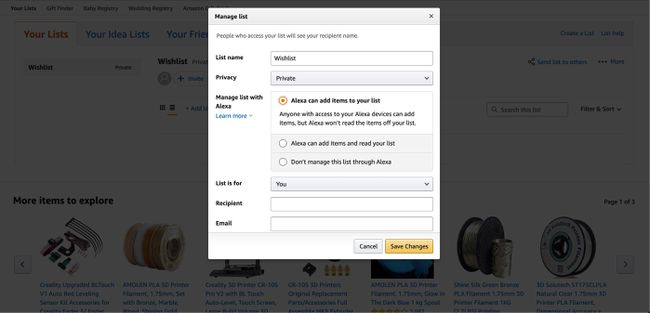
-
El botón de abajo Eliminar lista, elimine su lista de deseos del sitio. Utilice esta opción solo si ha terminado por completo con la página o si desea comenzar de nuevo.
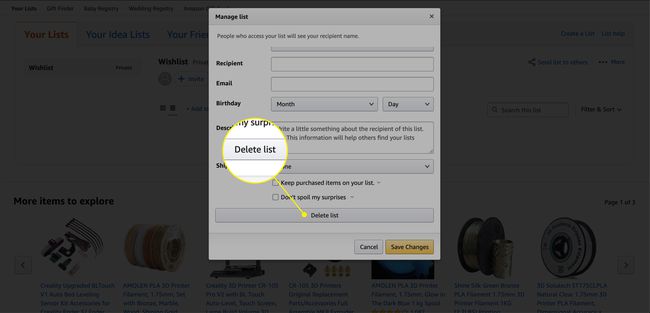
-
Hacer clic Guardar cambios cuando haya realizado todos los ajustes.

Cómo agregar artículos a una lista de deseos de Amazon
Antes de compartir su lista de deseos con otras personas, debe agregar algunos elementos.
Desde el sitio web de Amazon en una computadora
Busque un artículo.
-
En el Comprar cuadro, haga clic en Agregar a la lista para agregarlo a su lista predeterminada o haga clic en la flecha hacia abajo para seleccionar la lista a la que agregarlo.
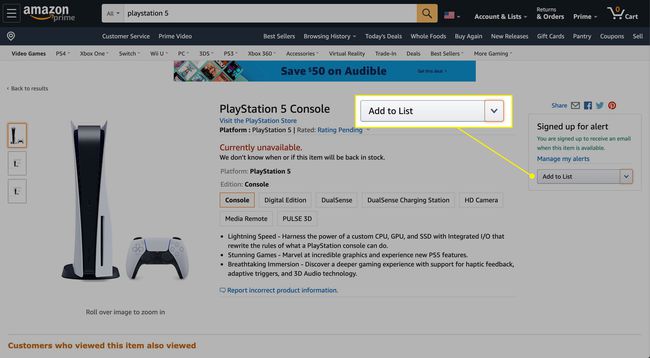
El elemento se agrega a su lista y puede continuar navegando.
Desde la aplicación de compras de Amazon en un dispositivo móvil
Abre el Aplicación de Amazon y busque un elemento.
En la página del elemento, desplácese hacia abajo y seleccione Agregar a la lista.
Si tiene varias listas, elija la que desea agregar el elemento.
-
Volverá a la lista y una icono de corazon aparece junto a él para mostrar que está en su lista de deseos.
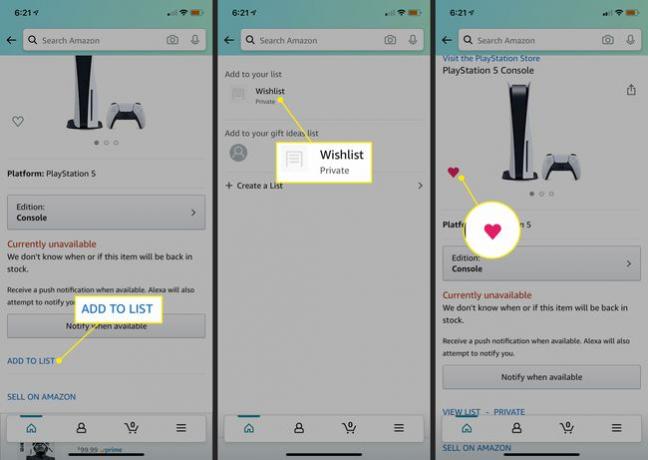
Tanto los propietarios de la lista como los colaboradores pueden agregar elementos a una lista de deseos, pero ciertos elementos no se pueden agregar a cualquier lista de deseos, como libros agotados, artículos sin fechas de lanzamiento y artículos con cantidad restricciones.
Cómo compartir una lista de deseos de Amazon
Después de crear su lista de deseos, es hora de compartirla. Puede compartirlo con todo el mundo, solo con un grupo selecto de personas o con nadie (lo guardará solo para usted). Para compartir su lista, primero debe cambiar la configuración de privacidad y luego compartir el enlace.
Cambiar la configuración de privacidad de una lista de deseos
-
Desde la página de su lista, haga clic en Más > Administrar lista.
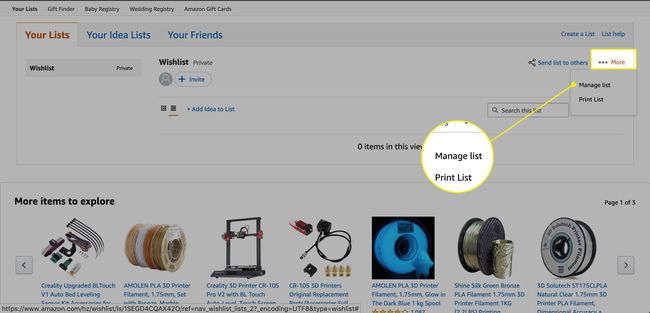
-
Debajo Intimidad, Seleccione Público o Compartido. Con Público, cualquiera puede buscar y encontrar la lista; con Compartido solo las personas con el enlace directo pueden verlo. (Privado lo esconde de todos.)
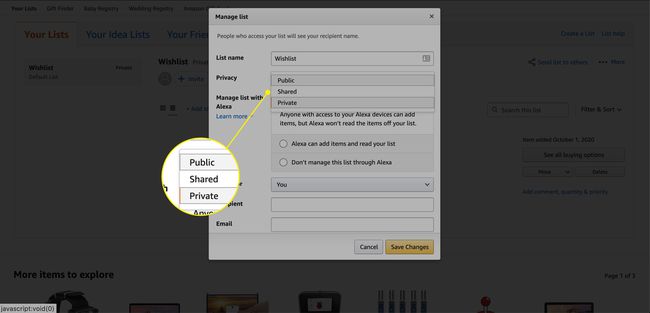
-
Hacer clic Guardar cambios. Si lo hizo público, se podrá buscar en su lista después de 15 minutos.

Compartir el enlace de la lista de deseos directamente
Si su lista de deseos es compartida, debe enviar el enlace a aquellos con quienes desea compartir la lista.
En la página de su lista, seleccione la lista que desea compartir.
-
Hacer clic Enviar lista a otros.

-
Hacer clic Sólo vista.
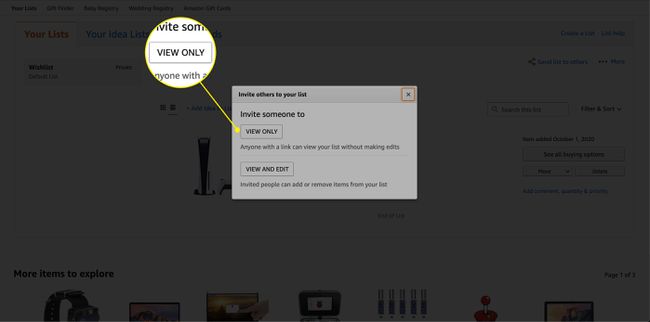
-
Hacer clic Copiar link para compartir el enlace usted mismo o haga clic en Invitar por correo electrónico para enviar el enlace a través de su cliente de correo electrónico predeterminado, como MS Outlook, Correo de Apple, o Mozilla Thunderbird.
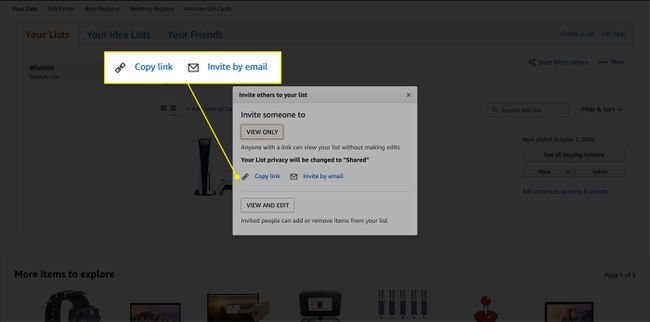
Cierra la ventana emergente una vez que hayas terminado.
Buscar una lista de deseos pública de Amazon
Puede buscar listas configuradas como Públicas de esta manera. (Necesita el enlace directo para encontrar una lista compartida).
-
Abra la página de búsqueda colocando el cursor sobre Cuentas y listas y seleccionando Encuentre una lista o registro.
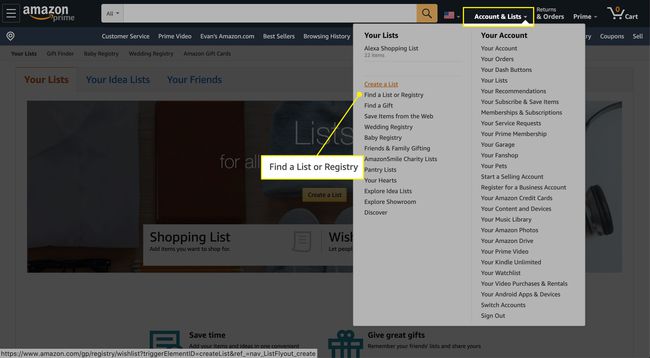
-
Sobre el Tus amigos pestaña, verá un mensaje de muestra que ayudará al destinatario a compartir su lista con usted. Seleccione Copiar mensaje para enviarlo por mensaje de texto o mensajería instantánea, o elija Envíe este mensaje por correo electrónico.
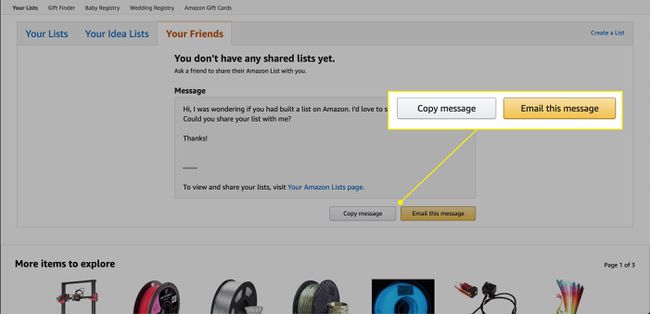
Cuando tu amigo recibe el mensaje, puede seguir los pasos de la sección anterior para enviarte su lista de deseos.
